
音楽配信サイト、Bandcampで無料の音楽をdownloadしよう
Bandcamp、それは英語圏で圧倒的シェアを誇る音楽配信サイト(個人的意見です)。
Bandcamp、それはまだ存在を知らない日本人たちへ勧めたい音楽配信サイト(個人的意見です)。
そんな配信サイトで$0設定されている音楽を簡単にダウンロードするための手順を紹介するnoteです。Bandcamp初心者の方必見。君も$0音楽を聞こう。
まずはBandcampを知ろう
日本で生活する中で、Bandcampを知らない人はとても多い。大きなサイトではあるが、日本語が対応したのも近年であり、英語わからないから無理という一般市民には手を出しづらいプラットフォームでもある。
そんなBandcampだが、蓋を開けると意外と簡単。そして慣れればスイスイだ。
Bandcampを簡単に言うと、ただの音楽販売サイトだ。著名人でも誰でも、私でも曲がデータ販売できるお店で、近所のCD屋さんだと思ってくれればいい。…今はあんまり近所にCD屋さんないよね。
英語が山のようでとっつきにくいが、とりあえず落ち着いてほしい。
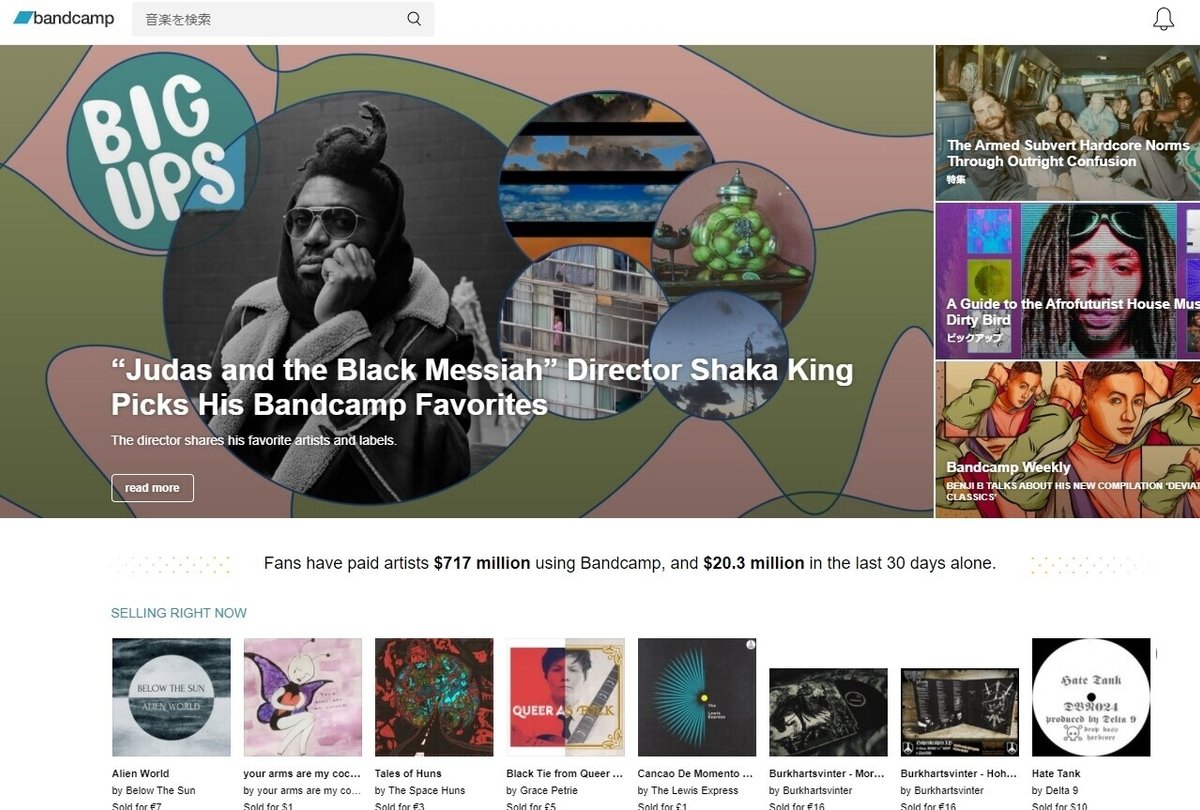
こんな画面が広がっていて右も左も分からないだろう。私もそうだったので安心してほしい。
左から右に流れている謎の部分は、現在時刻に販売された音楽達だ。もう大挙として押し寄せている。これを見るだけでも、もうおわかりだろうが、すごい量の音楽がこのサイトにはあり、飽きることはないと思う。
販売ページを確認しよう
ここでは私の販売ページを例に、確認の方法を見ていきたいと思う。
まず上記のページを開いて、私の販売ページを開いてみよう。
アルバムやシングルのアートワークが何種類か出ているので、ここではrusted voiceを選択して次のページへ進もう。

上の画像で赤枠で囲った部分に値段が書いてある。この場合、$1と書いてあるので有料ということがわかる。
そして、青枠で囲った部分には視聴できる区画がある。ページによっては視聴出来ない場合があるので、そこは注意してほしい。
ダウンロードしてみよう
では前のページに戻ってsakura memoryを選択しよう。

次に、赤枠の部分を確認しよう。
※name your priceと書かれているのを確認してほしい。これは、値段を決めてくれという意味。

ポップアップウィンドウが出てくるので、青枠で囲っている$の部分に0と入力して緑のボタンを押そう。
※このサイトは、$0でダウンロードできる場所もあるが、それはタダでダウンロードするという意味ではない。値段を決めることがこちら側に委ねられているので、お金を払っても良いと思ったときは$1でも入れてみると良いと思う。

移動すると、ダウンロード準備ページに飛ぶ。
赤枠の部分で、拡張子が選べるので好きな拡張子を選ぶといい。
拡張子って何?という方は、MP3 320を選ぼう。
選んだあと、しばらくすると準備中の項目がダウンロードに変わるので、そこからダウンロードしよう。
ブラウザのダウンロード場所にzipファイルで保存されるので、解凍して中身を確認してみてほしい。
終わりに
たぶんこれでダウンロードのやり方がわかったと思う。簡略化して説明したので、どうやればいいかわからないということもあるかもしれない。それはもっとわかりやすいページがあるかもしれないので、そちらを見ていただくか、Twitterでコメントなどをいただけると続きを書くかもしれないです。
では、Bandcampで音楽をDigって楽しい音楽ライフを送りください~~~。
この記事が気に入ったらサポートをしてみませんか?
